关于导出更改
使用 GitHub Codespaces 时,你可能希望将更改导出到分支,而无需启动 codespace。 当达到支出限制或在访问 codespace 时遇到一般性问题时,这会很有用。
可以通过几种方式更改,具体取决于创建 codespace 的方式。 在任何情况下,都只会导出当前在 codespace 中已签出的 Git 分支。 不会导出其他分支中所含的工作。
- 如果从具有写入权限的存储库创建了 codespace,可以将更改导出到存储库的新分支。
- 如果从只有读取权限的存储库创建了 codespace,可以将更改导出到存储库的一个分叉。 GitHub Codespaces 将为你创建一个新分叉,或者将 codespace 链接到现有分叉(如果存储库已有一个分叉),并将更改导出到分叉的新分支。 有关详细信息,请参阅“在代码空间中使用源控制”。
- 如果从模板创建了 codespace,但尚未发布它,可以将 codespace 发布到新存储库。
注意
GitHub 会阻止包含大于 100 MiB 的文件的推送。 如果代码空间包含大型文件,你将无法将更改导出到分支。 有关详细信息,请参阅“关于 GitHub 上的大文件”。
将更改导出到分支
以下步骤说明如何将更改导出到分支或分叉。 要了解如何将未发布的 codespace 导出到新仓库,请参阅 通过模板创建 codespace。
-
在 GitHub 的左上角,选择 ,然后单击“ Codespace”,转到 github.com/codespaces 上的“你的 codespace”页面。 或者,对于单个存储库,单击 “代码”菜单。
-
单击要从中导出的 codespace 右侧的省略号 (...)。
-
选择“ 将更改导出到分支”或“ 将更改导出到分叉”。
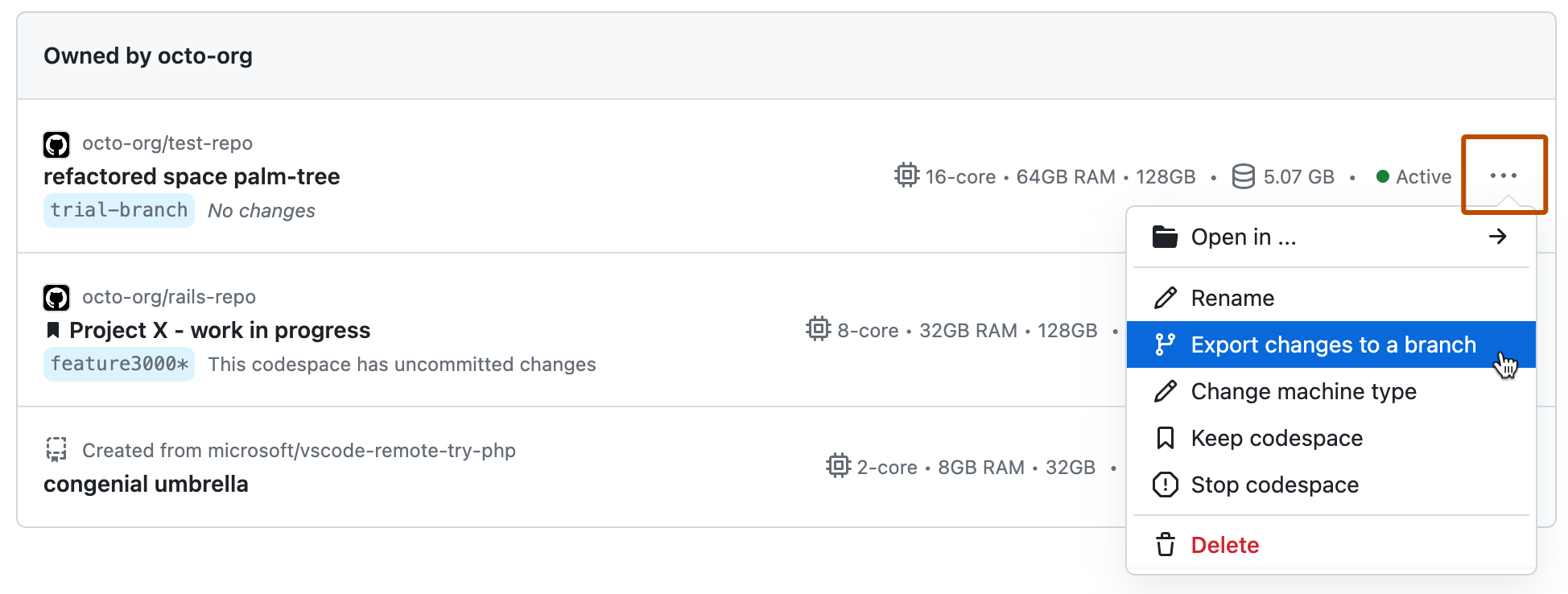
-
在对话框中,单击“创建分支”**或 **“创建分叉”****。
新分支的名称将是以字符串 codespace- 为前缀的 codespace 的永久名称,例如 codespace-ideal-space-engine-w5vg5ww5p793g7g9。